卸载干净mysql
1、 打开控制面板里把mysql所有东西卸载掉
2、删除 C:\Program Files (x86)\MySQL 目录所有内容
3、开始->运行-> regedit 进入注册表
HKEY_LOCAL_MACHINE\SYSTEM\ControlSet001\Services\Eventlog\Application\MySQL 目录删除
HKEY_LOCAL_MACHINE\SYSTEM\ControlSet002\Services\Eventlog\Application\MySQL 目录删除
HKEY_LOCAL_MACHINE\SYSTEM\CurrentControlSet\Services\Eventlog\Application\MySQL 目录删除
4、重启电脑
下载方法
1、下载 mysql-installer-community-8.xx.xx.xx.msi
我这里下载的是windows的:https://www.mysql.com/downloads/
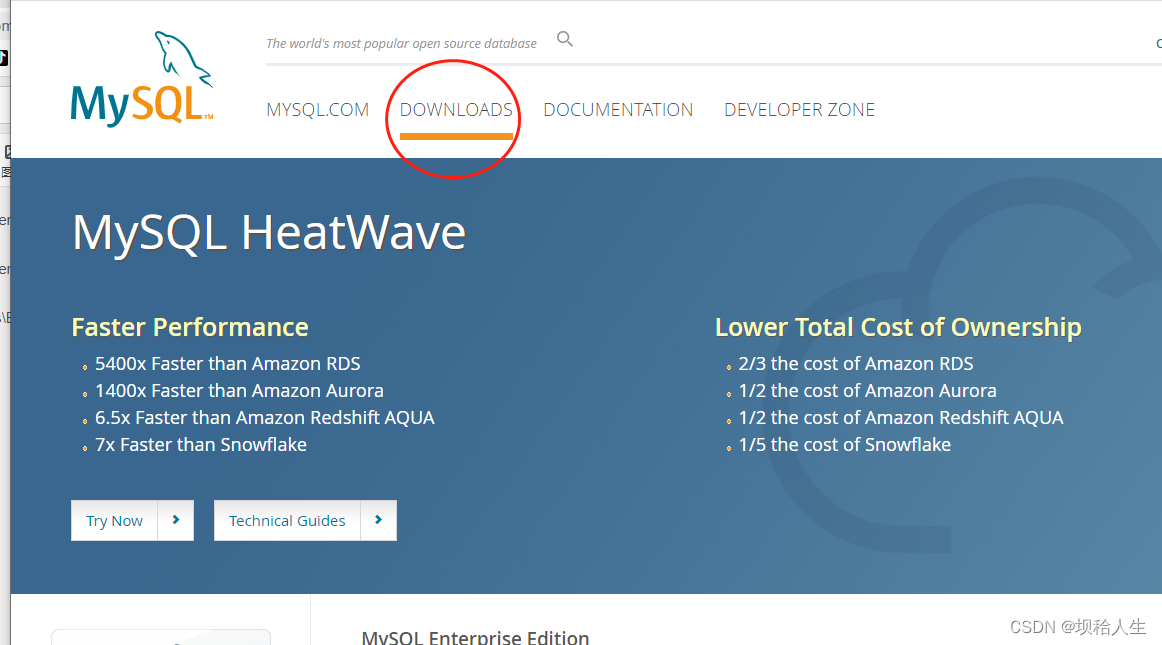
2 、选GPL的,如下图
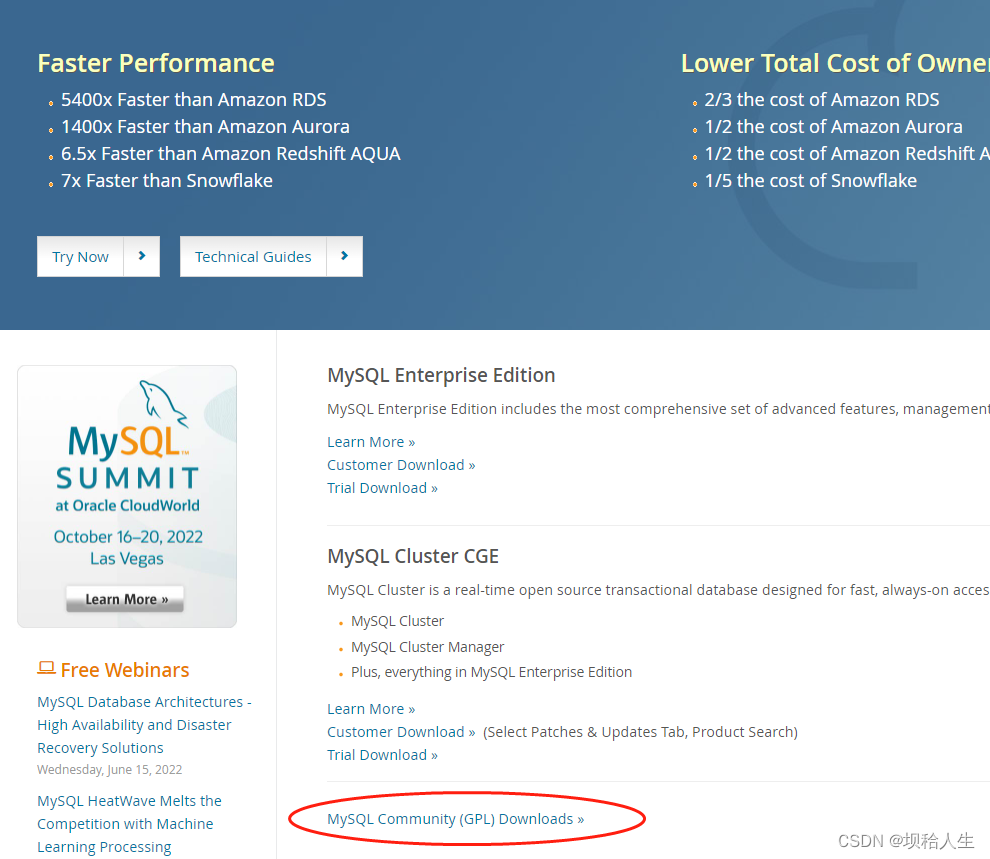
3、选Mysql Community Server
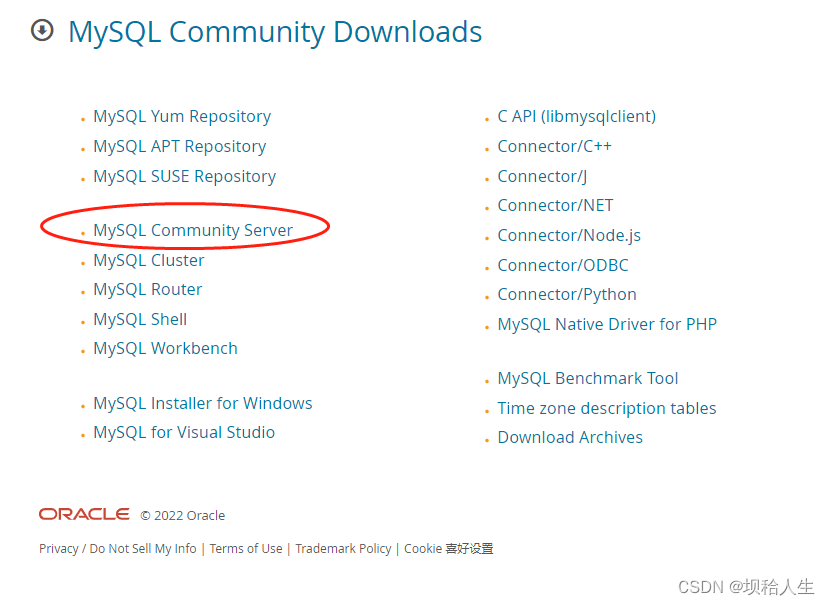
4、选这操作系统,点 Go to Download Page
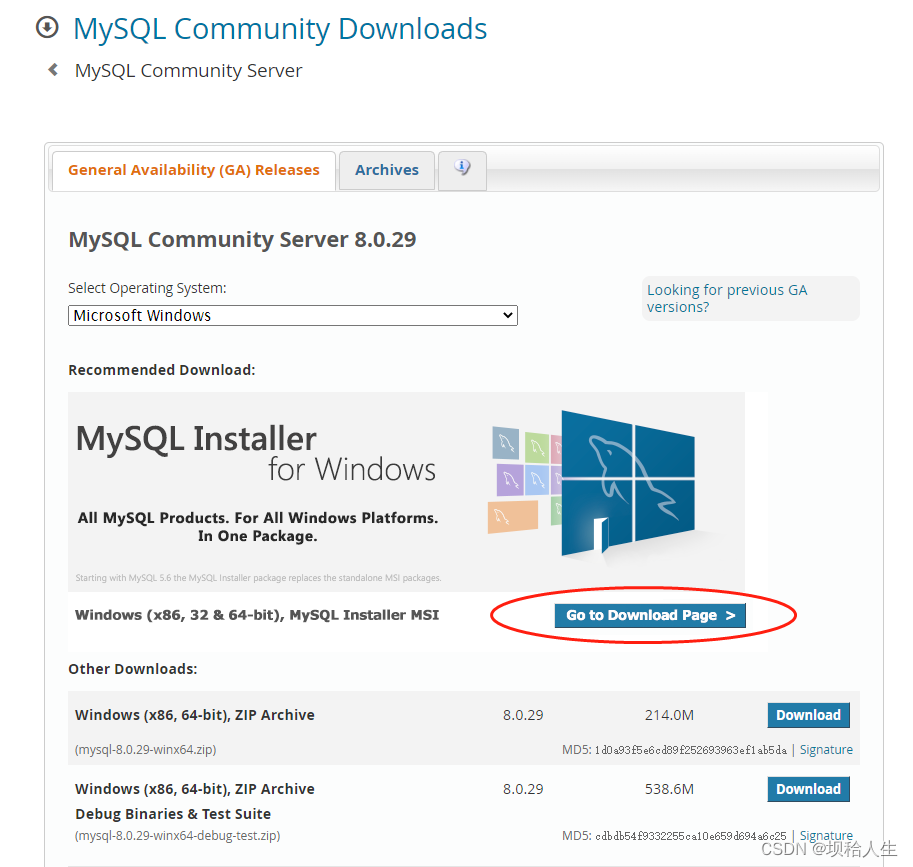
5、点 Download,等待n个小时后开始安装
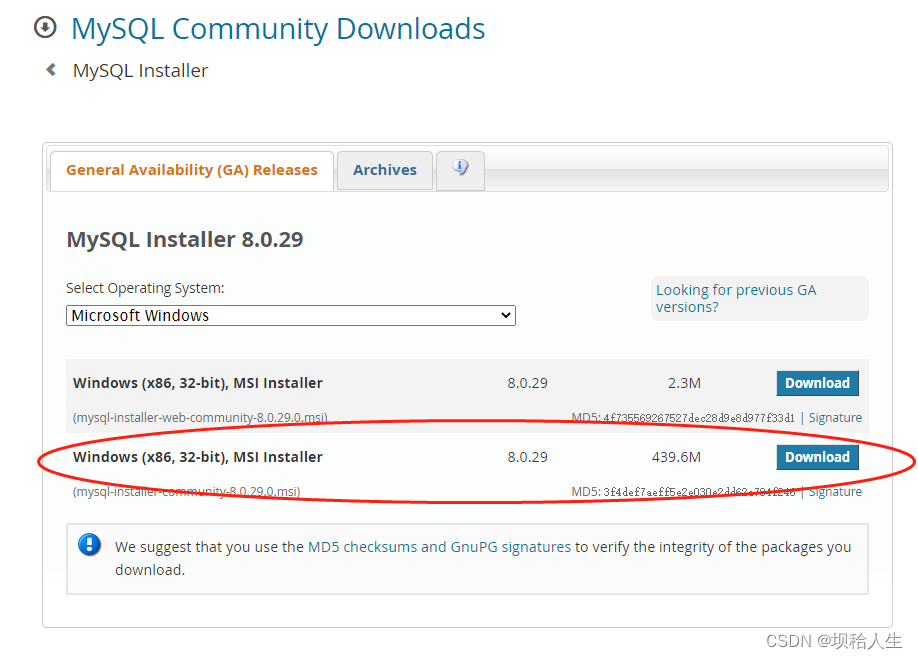
安装
1、运行mysql-installer-community-8.xxxxx.msi,下一步
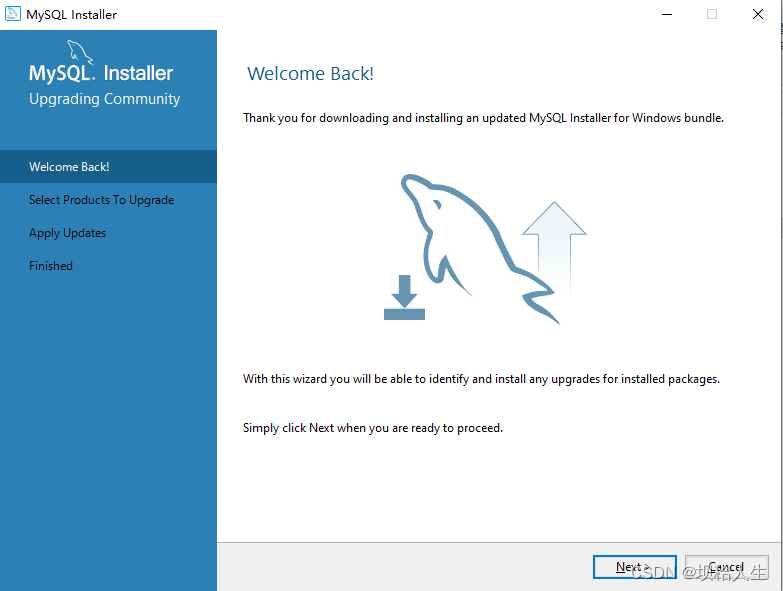
2、下一步
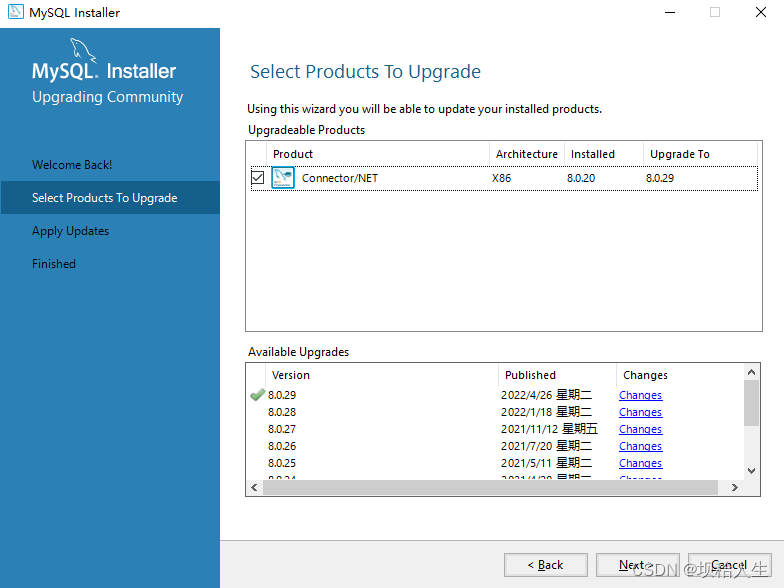
3、到这里会看到升级失败,不管他,下一步
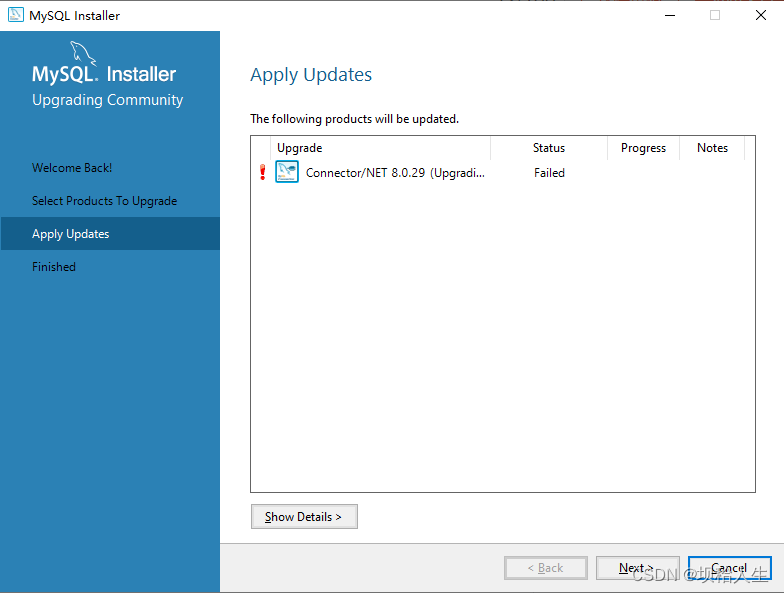
4、点Finish,然后会弹出新的对话框
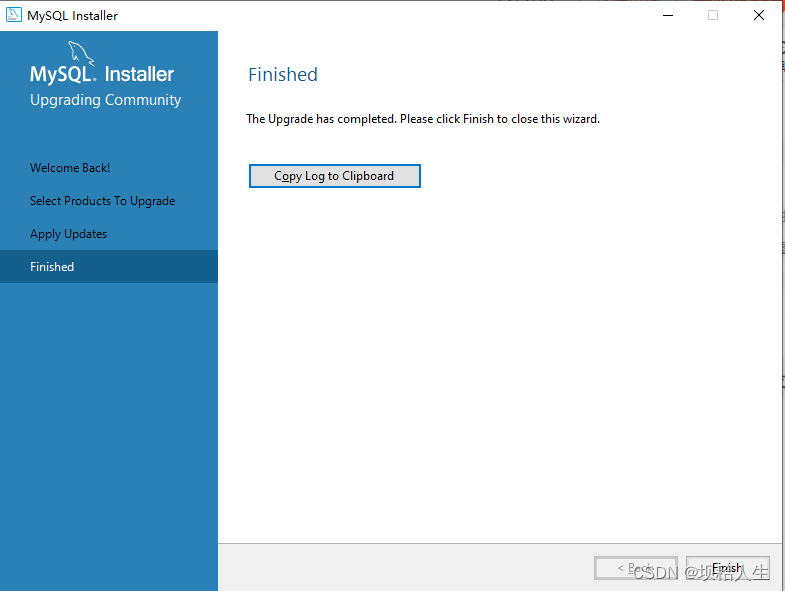
5、点Add…
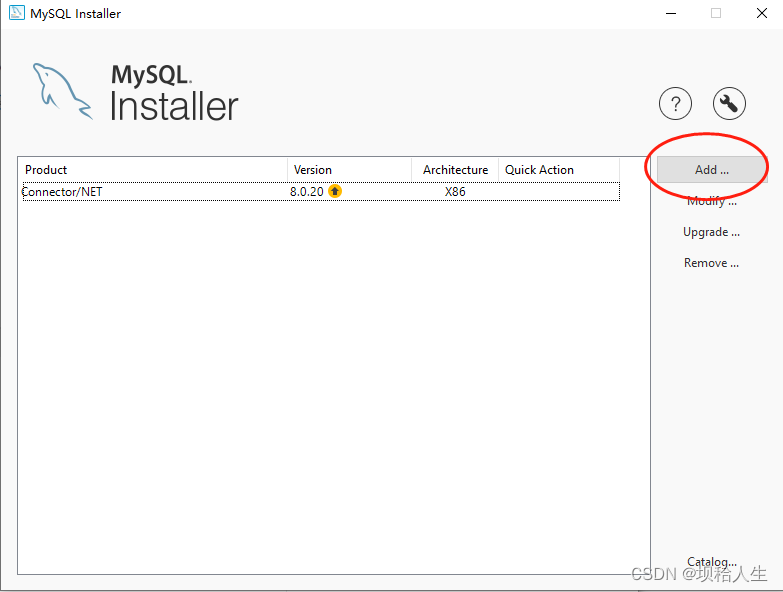
6、选择Mysql server到右边
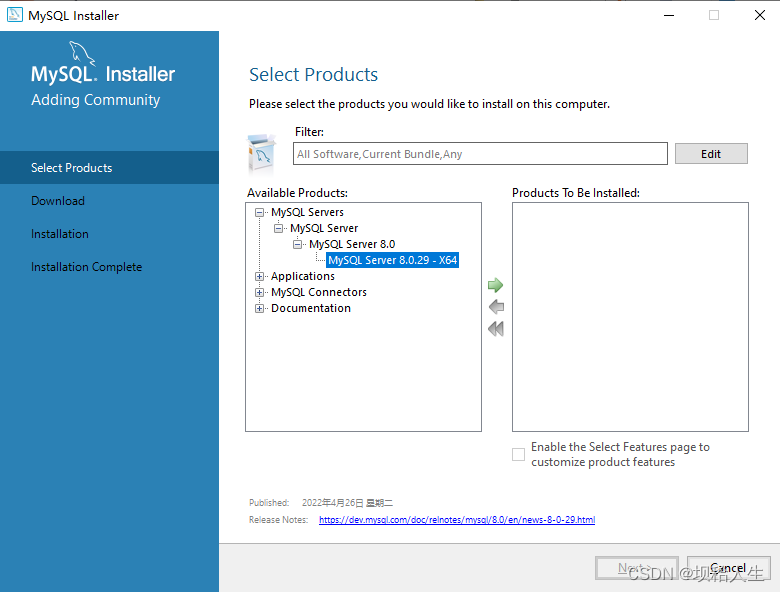
7、点下一步
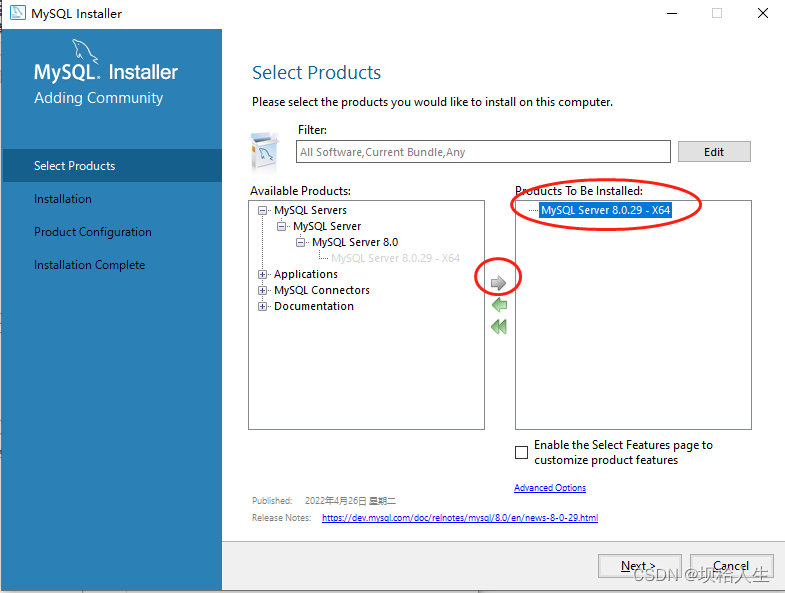
8、下一步
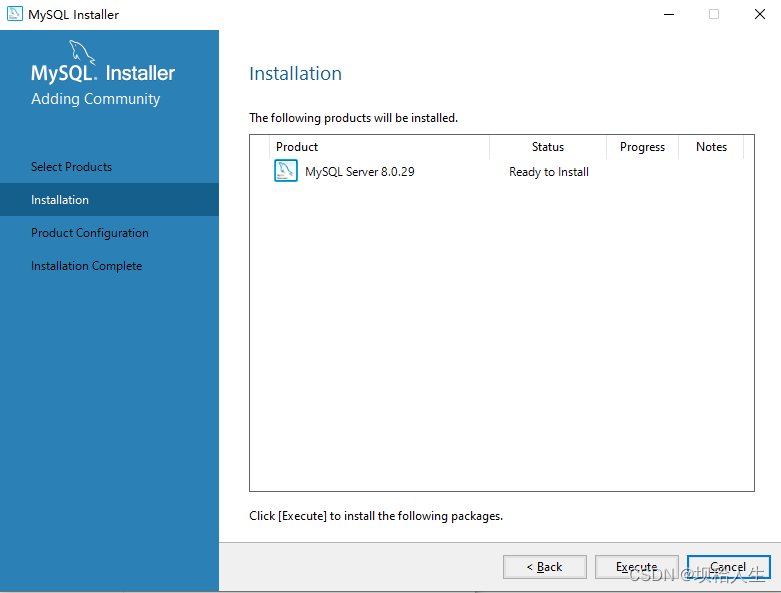
9、下一步
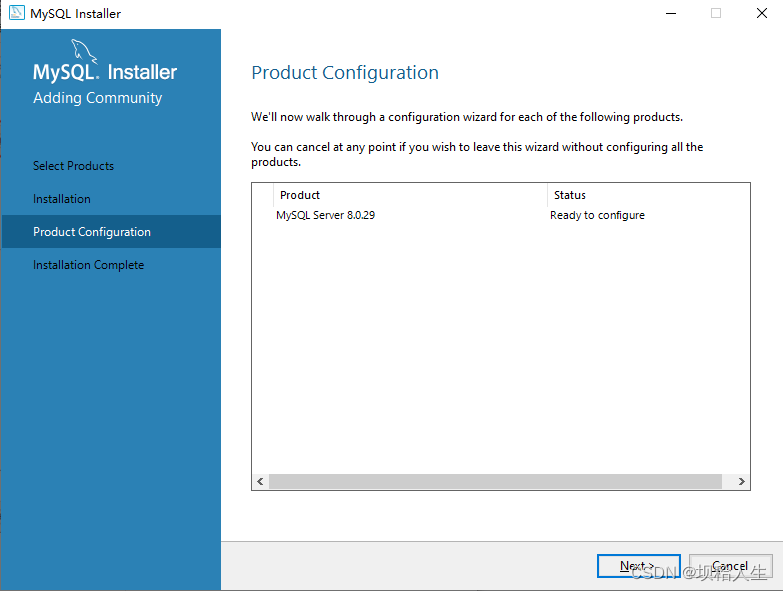
10、终于又到熟悉的界面了,默认就行,点下一步
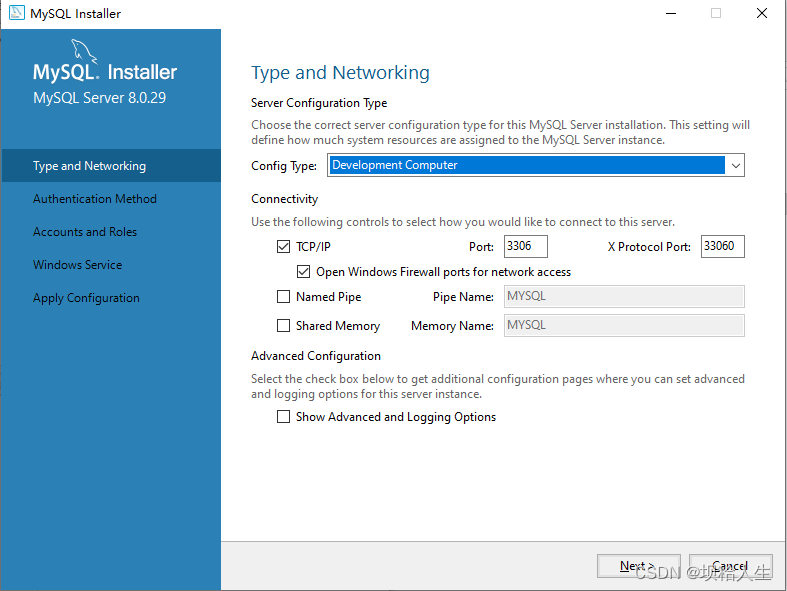
11、密码验证方式(Authentication Method)这一步很重要,所以这里选第二个,下一步
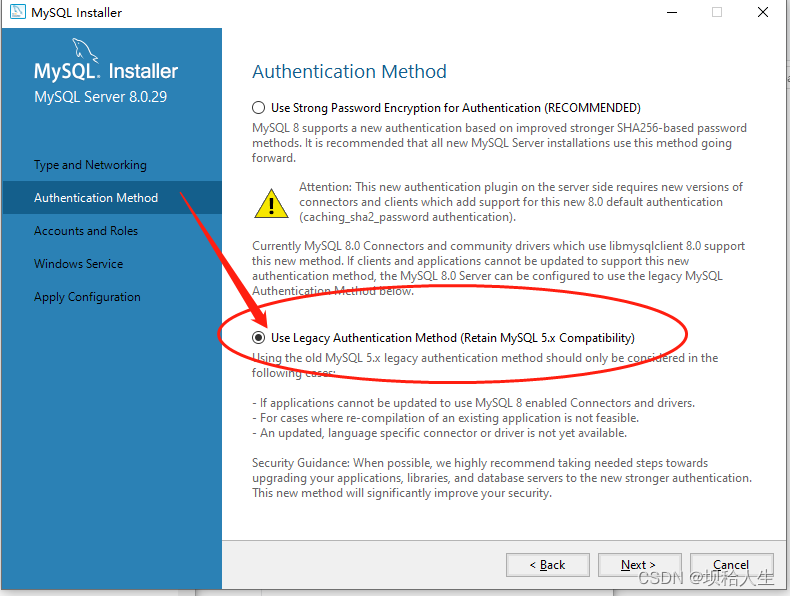
12、设置密码,忘了也没事后面会失败,然后点下一步
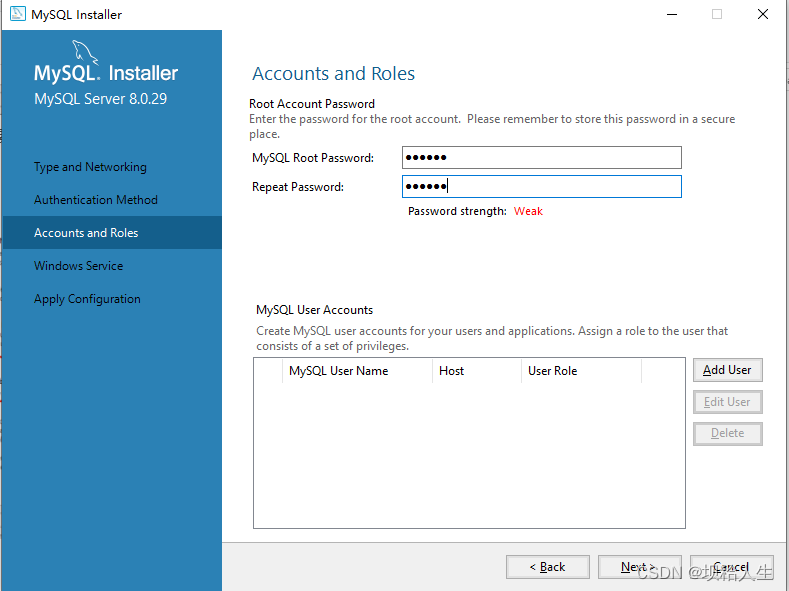
13、默认下一步
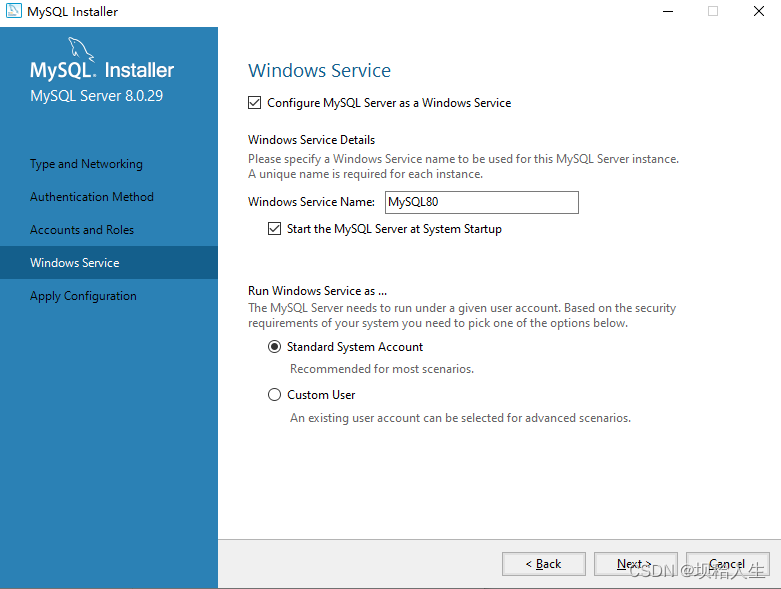
14、点 Execute
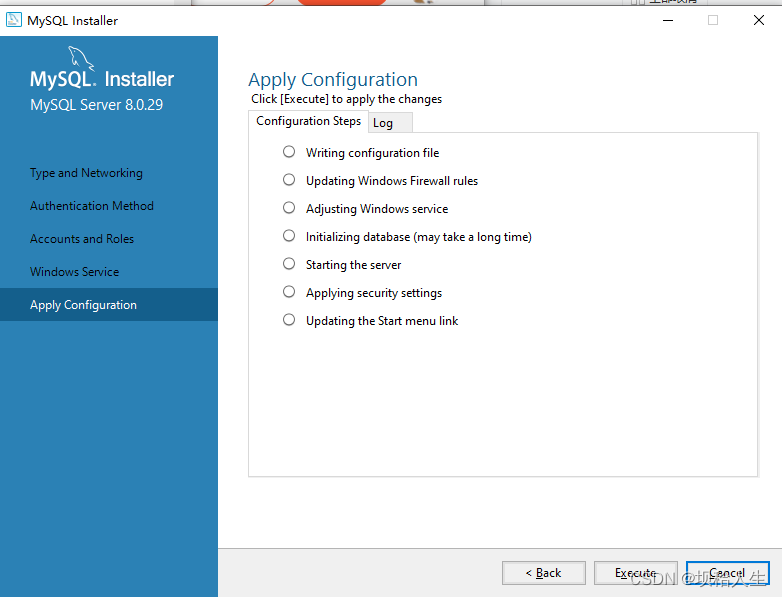
15、很棒,执行到Starting the server失败
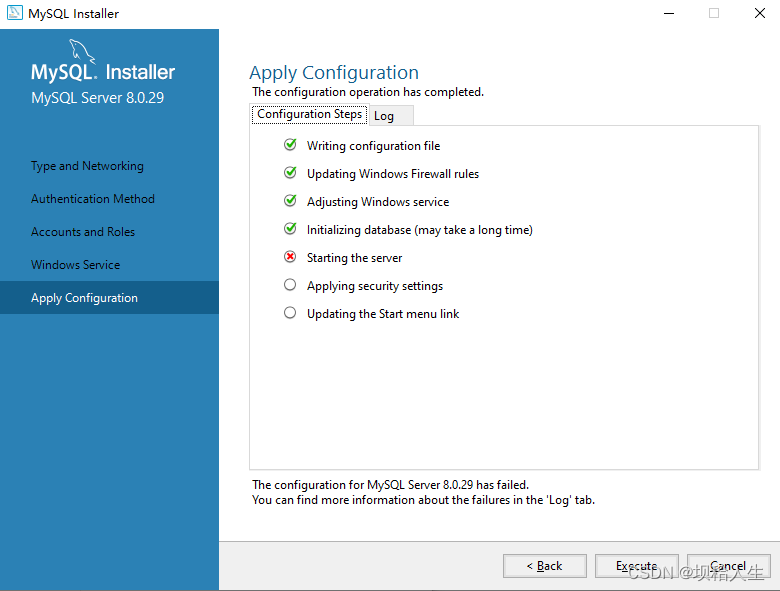
错误内容:
等待建立到MySQL Server 8.0.29的连接(最多10次尝试)。。。
重试1:尝试连接到Mysql@localhost:3306,用户root没有密码。。。
未知错误:发生一个或多个错误。
不用管它,关闭对话框,看第16步
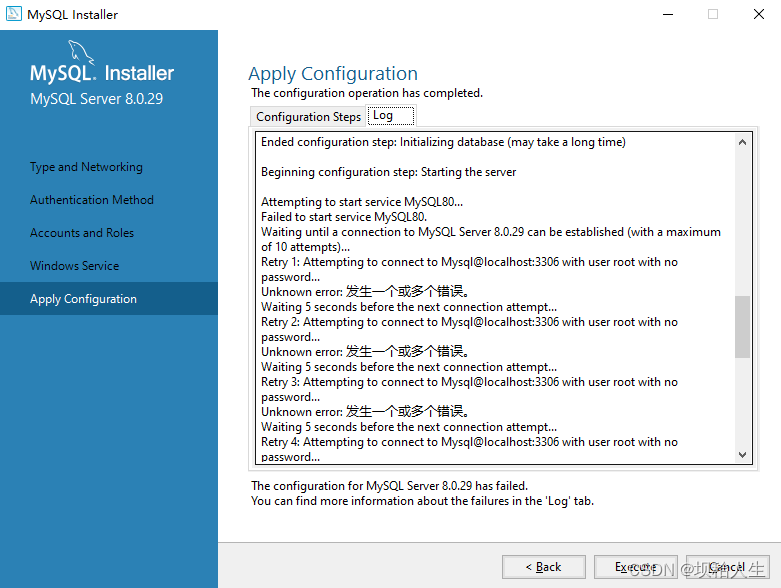
16、重新初始化mysql,大功告成
进入到C:\Program Files\MySQL\MySQL Server 8.0\bin目录下cmd(管理员),
执行以下命令:
1、移除mysql(不执行也可以,前面没有安装成功)
mysqld --remove mysql
删除:C:\Program Files\MySQL\MySQL Server 8.0\data 目录
2、安装mysql
mysqld --install
3、初始化mysql
mysqld --initialize --user=root --console
4、启动mysql
net start mysql
5、进入mysql,输入初始化mysql生成的初始密码,如下如图
mysql -u root -p
6、设置密码
set password=‘password’;
7、查看mysql中有哪些数据库
show databases;
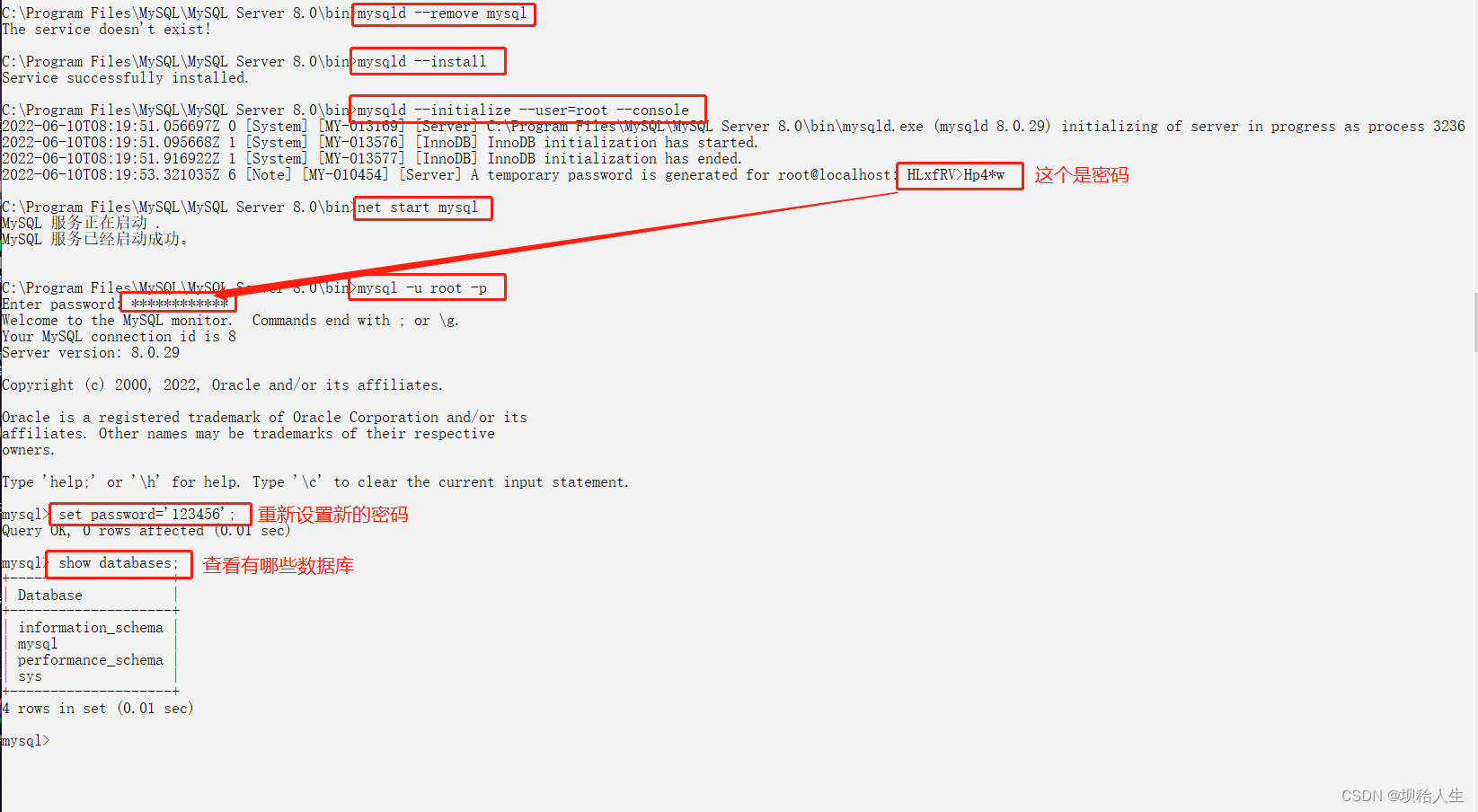
Navicat连接mysql报错 1251错误
推荐查看:https://blog.csdn.net/weixin_44304678/article/details/122844798






















 1190
1190











 被折叠的 条评论
为什么被折叠?
被折叠的 条评论
为什么被折叠?








